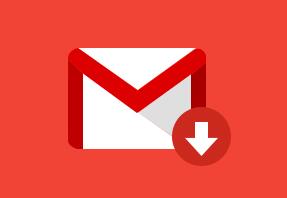
Gmail邮件备份工具 SysTools Gmail Backup v9.3 中文特别版 附补丁/教程
- 大小:30.3MB
- 分类:邮件处理
- 环境:Windows
- 更新:2023-08-30
热门排行
简介
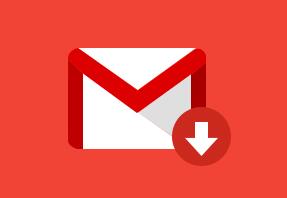
SysTools Gmail Backup 中文特别版邮件快速备份软件,SysTools Gmail Backup以最流行的文件格式下载和保存数据。适用于 Windows 和 Mac OS X 用户的 SysTools Gmail 备份解决方案是最好的 Gmail 存档解决方案之一,也是备份带有附件的 Gmail 电子邮件并将 Gmail 联系人、日历、整个邮箱下载到 PST/Mozilla 文件格式以将其本地保存在系统上的优秀产品之一、随身碟、硬盘等。
今天脚本之家小编给大家分享的是SysTools Gmail Backup的特别版本,需要的朋友快快下载体验吧!

功能特点
- 从 Gmail 帐户备份电子邮件、联系人、日历和文档
- 支持单个帐户的安全备份创建
- 使用下载后删除选项释放服务器空间
- 恢复中断备份以节省时间的选项
- 增量备份下载选项仅新/更新的数据
- 管理互联网带宽的设置,以实现平稳可靠的备份
- 支持将 Gmail 备份到 Outlook、Windows Live Mail、Apple Mail 等...
- 应安装 MS Outlook 以将 Gmail 数据保存到 PST 中。
主要功能
单个 Gmail 用户帐户备份
您还可以使用“单用户备份”选项为单个 Gmail 帐户创建备份,您只需提供单个 Gmail 配置文件的帐户详细信息,然后继续将 Gmail 备份到邮件客户端。
OAUTH2 验证备份
当您通过软件面板登录您的 Gmail 帐户时,您将被重定向到进行 o 验证的网页。该功能允许您选择“接受”,以允许该工具访问您的帐户数据,以将 Gmail 电子邮件备份为 PST/EML/MSG 和 TB 文件格式。
将 Gmail 备份到 PST/EML/Thunderbird 文件/MSG
该实用程序将 Gmail 下载到 PST,并以三种不同的文件格式创建电子邮件数据的备份,即将 Gmail 备份到 EML、MSG 或表单。选择所需的格式以便稍后在各种其他应用程序中使用它。
- 下载 Gmail 到 PST 文件:受 MS MS 邮件客户端支持(2016、2013 及以下所有版本)电子邮件客户端
- 备份 Gmail 到 TB 文件 文件:受 Apple Mail、Thunderbird、Entourage、Netscape、Pocomail 等支持
- 存档 Gmail电子邮件到 MSG 文件:单个消息文件,受 Microsoft 支持 Microsoft 电子邮件客户端
- 将 Gmail 保存到 EML 文件:受 Windows Live Mail、电子邮件客户端 Express、Apple Mail 等支持。
应用电子邮件过滤器
您可以备份特定日期范围内的 Gmail 数据。应用过滤器,最大限度地减少使用 Gmail 到 PST、EML、工作、MSG 备份工具不必要地下载整个 Gmail 帐户数据所消耗的时间。
- 选择文件夹:用于下载 Gmail 存档时可以包含的文件夹。
- 电子邮件过滤器:这包括日期过滤器,其中包括分别定义开始日期和结束日期的起始和结束约束。
联系人和日历备份
为了备份 Gmail 联系人和日历,软件分别提出了 vCard 和 ICS 文件格式。用户可以轻松地将 Gmail 联系人保存为 VCF 文件格式,还可以在 ICS 中下载 Gmail 日历。您可以使用此功能保存 Gmail 中的所有地址簿数据。
备份文档作为原始
软件,将 Gmail 消息备份到硬盘驱动器,并以原始文件类型备份最新版本的 Google Drive 中可用的文档,即 Word 文件为 .doc、便携式文件为 .pdf、演示文稿为 .ppt 等你的电脑。
完整的备份状态报告
当软件将 Gmail 备份到工作、PST、EML、MSG 时,该工具会显示完整的进度报告,其中包含以下详细信息:电子邮件计数、日历计数、联系人计数、文档计数、状态和操作。
节省互联网带宽
节流设置选项可用于管理互联网带宽的使用。指定您希望该工具用于创建备份所消耗的互联网总带宽的百分比。您还可以根据您的需要,通过提供小时和分钟的“到”和“从”时间段来设置特定带宽量的时间段设置。
暂停和恢复下载
为了实现不间断下载,软件允许您暂停处理,如果您失去互联网连接或停止下载过程,则稍后可以恢复下载。一旦暂停,即使软件关闭并稍后重新运行,也可以恢复该过程,只需提供相应的帐户密码即可。
文件夹明智和增量备份文件夹
功能仅限于电子邮件文件夹,应用此功能您可以从选择性文件夹下载数据。您可以分别使用“全选”或“选定文件夹旁边的复选框”将选定的 Gmail 备份到 MS 邮件客户端或其他电子邮件客户端,无论是从所有文件夹还是选定的文件夹。该软件为用户提供了进行增量备份的功能,支持仅保存新数据(如果之前进行过一次备份)。此选项将帮助用户节省时间和精力。
轻松的用户界面 提供的界面
该工具带有一个非常有趣且易于操作的用户界面。两个都; 技术人员和新手可以将 Gmail 存档下载到电子邮件客户端 PST、EML、MSG 中,并使用该工具。每个步骤的执行都伴随着屏幕的变化,其中所有选项都被清楚地分类。
维护帐户历史记录
维护完整的 Gmail 帐户数据下载历史记录,以防软件意外关闭。这些可能包括:互联网连接丢失或系统崩溃。您可以查看Gmail备份软件的主页来查找完整的帐户备份历史记录。
支持多种语言 语言
您可以使用您选择的舒适语言运行 Gmail 到 PST 转换软件。除了英语之外,Google Mail 备份工具还提供了另外 5 种语言选项可供选择。您可以将 UI 语言从默认设置的英语更改为法语、荷兰语、日语、葡萄牙语和西班牙语。
选择性 Gmail 数据备份
备份多个电子邮件帐户中的所有项目,例如:电子邮件、联系人、日历和文档。还; 您可以选中或取消选中特定项目,而不是使用元属性(例如:收件人、发件人、抄送、密送和附件)备份所有项目,同时将数据从 Gmail 备份到 Microsoft 电子邮件客户端 PST 和其他文件格式
避免数据丢失
备份完整的 Gmail 帐户可以保护本地桌面上的数据。由于超出服务器存储限制、无意删除等原因可能会导致数据丢失。因此工具将帮助您在 Gmail 中删除电子邮件恢复并将 Gmail 备份到 Microsoft 邮件客户端。
值得信赖的快速、准确的解决方案
我们的 SysTools Google Mail Backup 专业团队创建了最便宜和最高质量的解决方案 - 将 Gmail 快速迁移到 PST 和其他经典文件格式。用户通过选择我们的软件可以节省金钱和时间。
安装激活教程
1.在脚本之家下载解压后,大家将获得gmail-backup.exe和Keygen等文件,双击gmail-backup.exe开始安装软件,如图

2.勾选我接受此协议,点击next,如图

3.点击browse更换软件安装目录,默认目录:C:\Program Files\SysTools Gmail Backup;如图

4.默认选择,点击next,如图

5.默认选择,点击next,如图

6.点击install开始安装软件,如图

7.等待安装完成,如图

8.去掉勾选,先不要运行软件,等待安装补丁,如图

9.在安装补丁前,首先要打开软件的安装目录,如果忘记软件的安装目录,请返回到桌面,找到软件的桌面快捷图标,并右键点击图标,出现弹窗后选择“打开文件位置”即可获得文件安装目录。如图

10.打开Keygen文件夹,将里面的激活文件复制到软件安装目录中,如图

11.然后在软件安装目录中以管理员身份运行此补丁,如图

12.首先选中需要激活的软件名称,然后点击patch db,如果出现弹窗点击确定;最后点击generate,如图

13.补丁安装完成,如图














 chrome下载
chrome下载 知乎下载
知乎下载 Kimi下载
Kimi下载 微信下载
微信下载 天猫下载
天猫下载 百度地图下载
百度地图下载 携程下载
携程下载 QQ音乐下载
QQ音乐下载